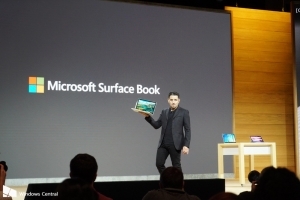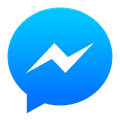HƯỚNG DẪN CÀI WIN 10 TẠI NHÀ
Hướng Dẫn Cài Đặt Matrix 9
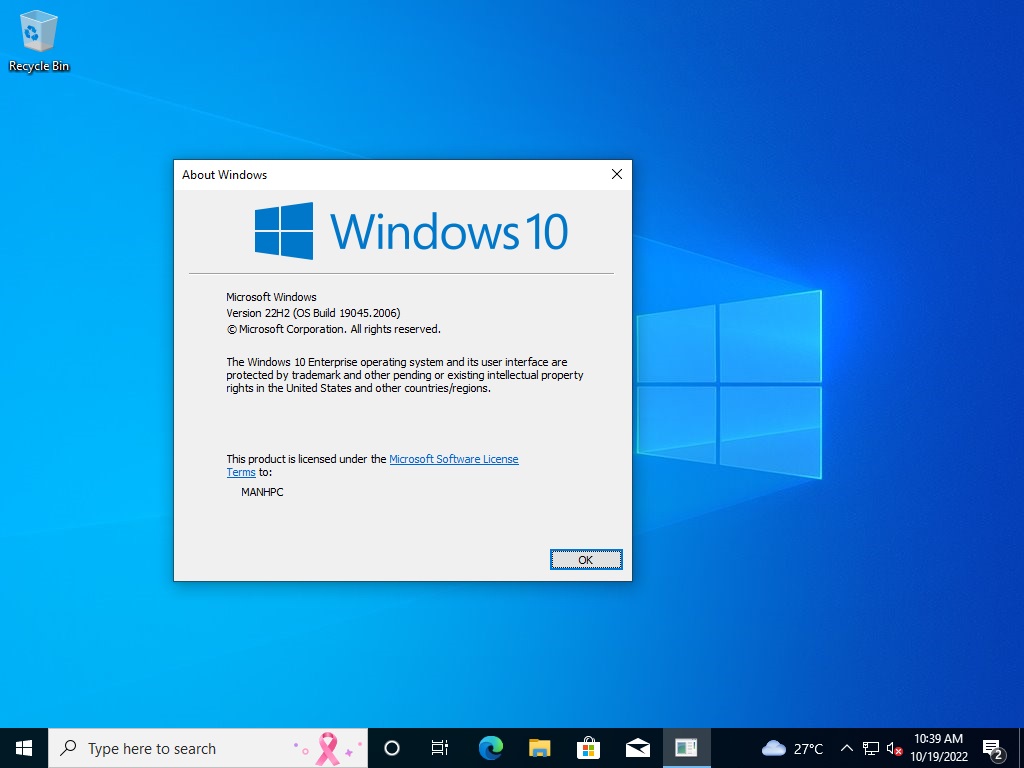
Hướng dẫn cài Win 10 tại nhà
Yêu cầu cơ bản để cài Windows 10 trên máy tính.

Hướng dẫn cài Win 10 tại nhà
Trước khi cài lại Win 10 cần lưu ý gì?
Chuẩn bị một USB dung lượng 8Gb trở lên để tạo file cài đặt Windows 10.
Bước 1: Truy cập vào google gõ Download windows 10 và tải về Tool Create Windows 10 installation media từ trang chủ Microsoft.
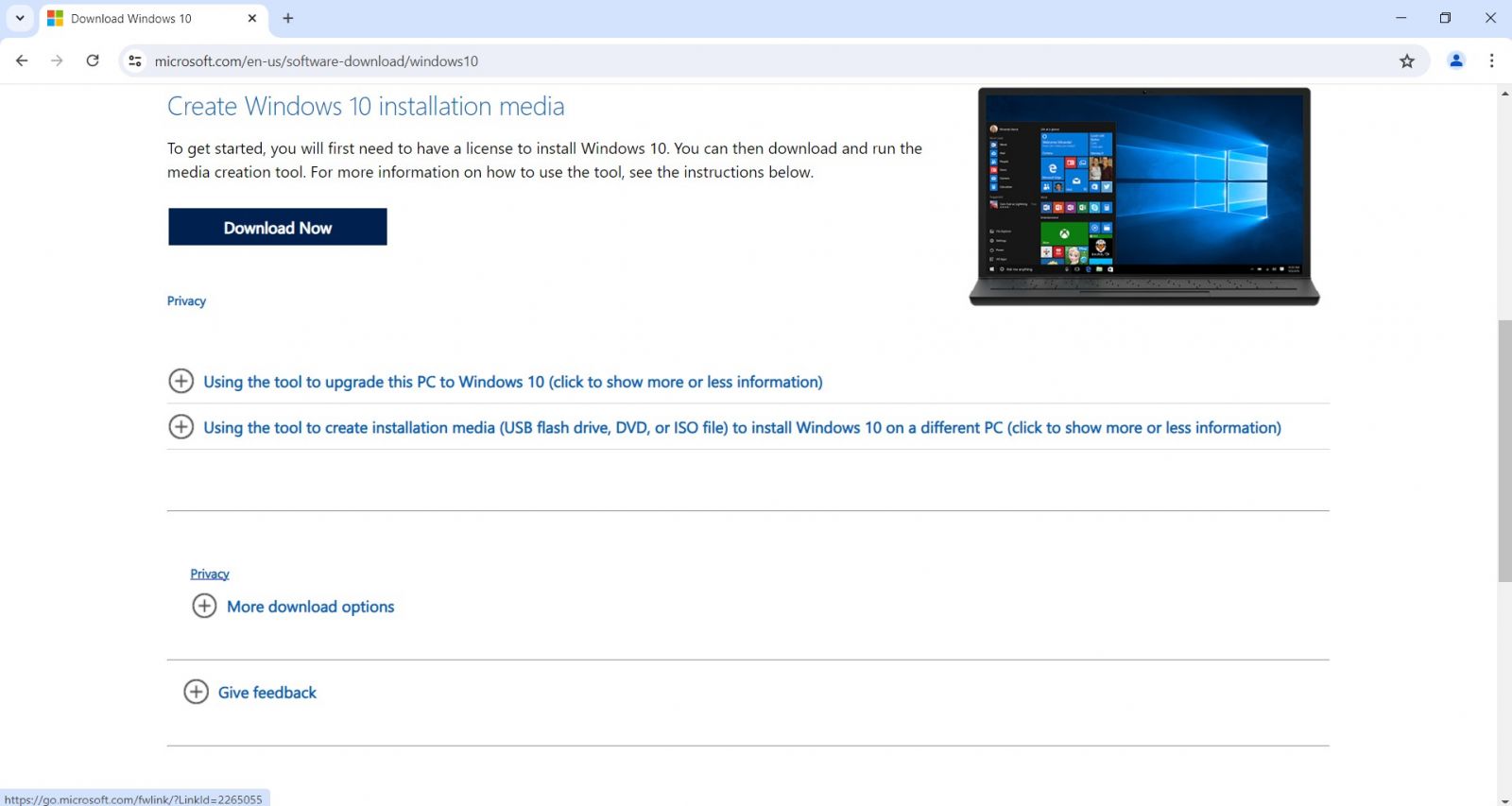
Bước 2: Nhấp phải vào Tool vừa tải về chọn Run as administrator.
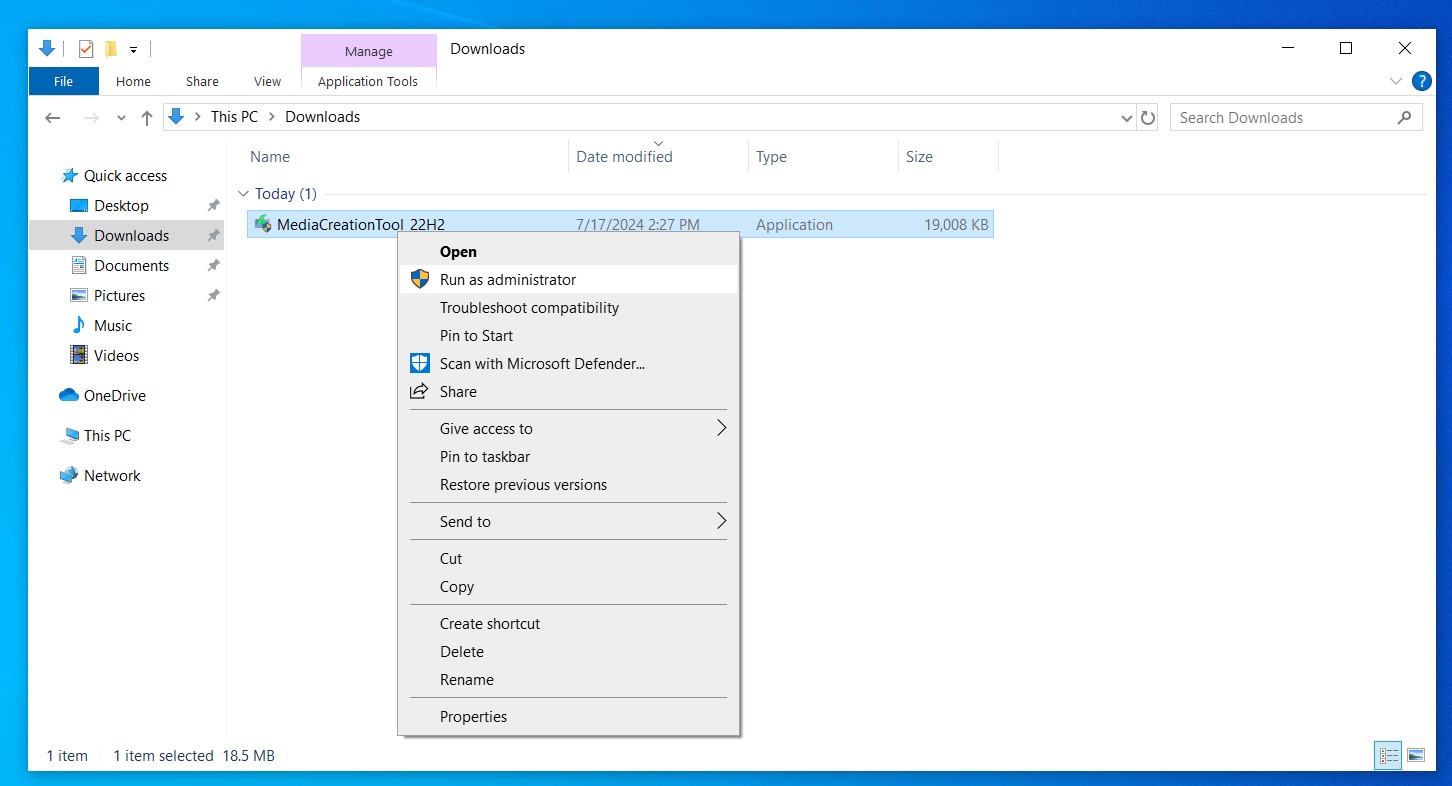
Bước 3: Bảng thông báo hiện lên bạn Chọn Accept.
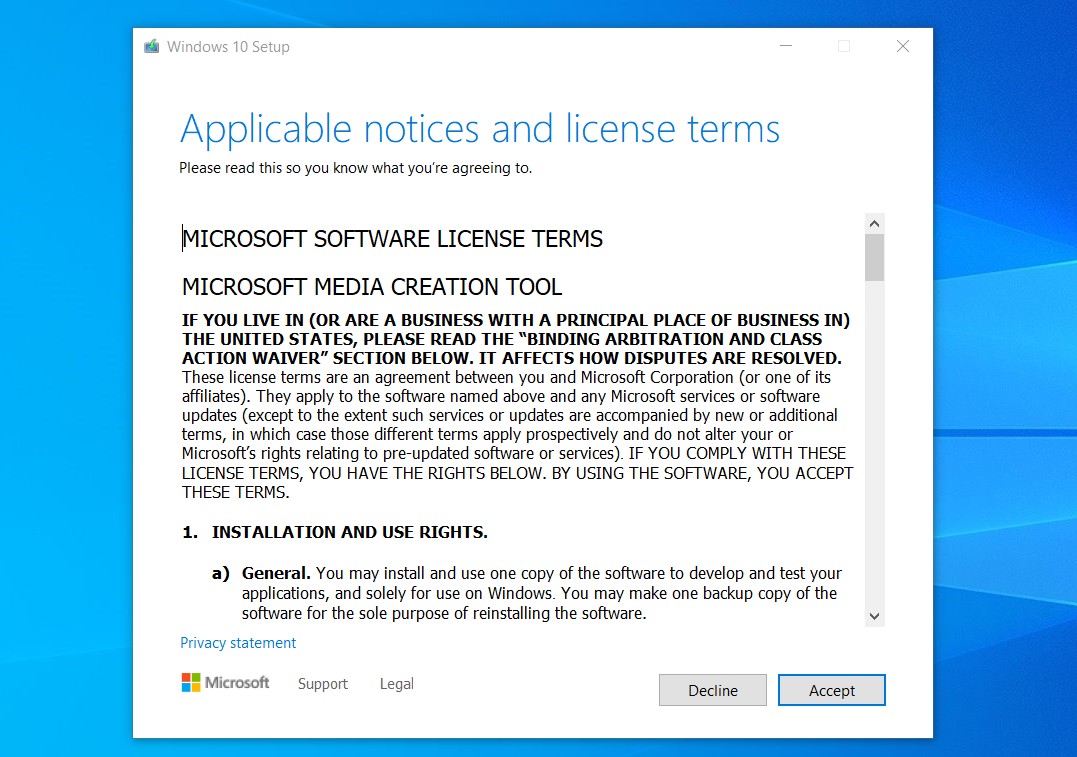
Bước 4: Tiếp theo, tick chọn dòng Create installation media.
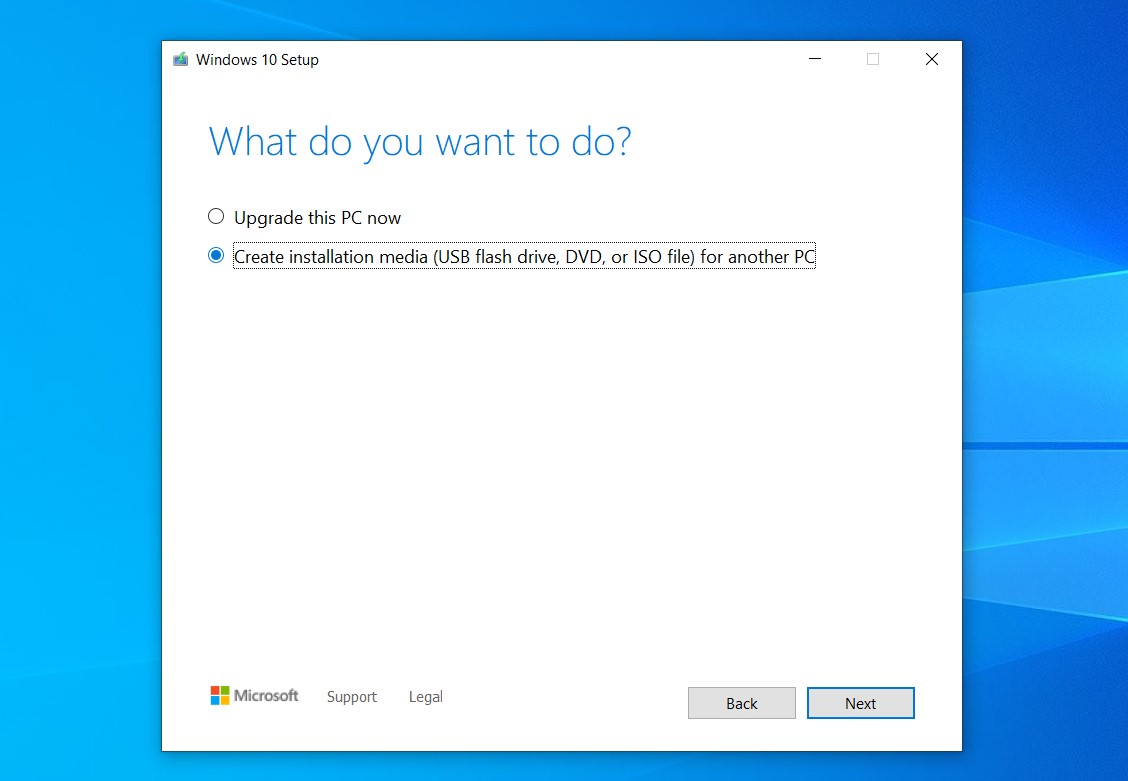
Bước 5: Tiếp theo, bạn chon Next tiếp tục.
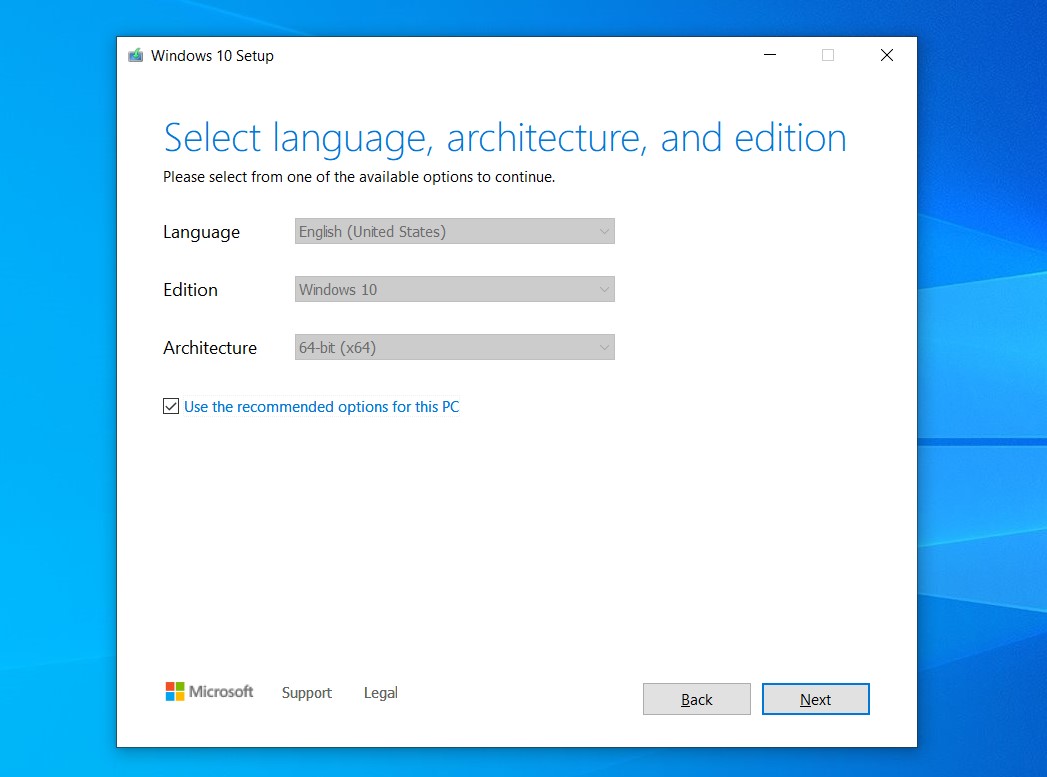
Bước 6: Tiếp theo, tick chọn USB flash drive.
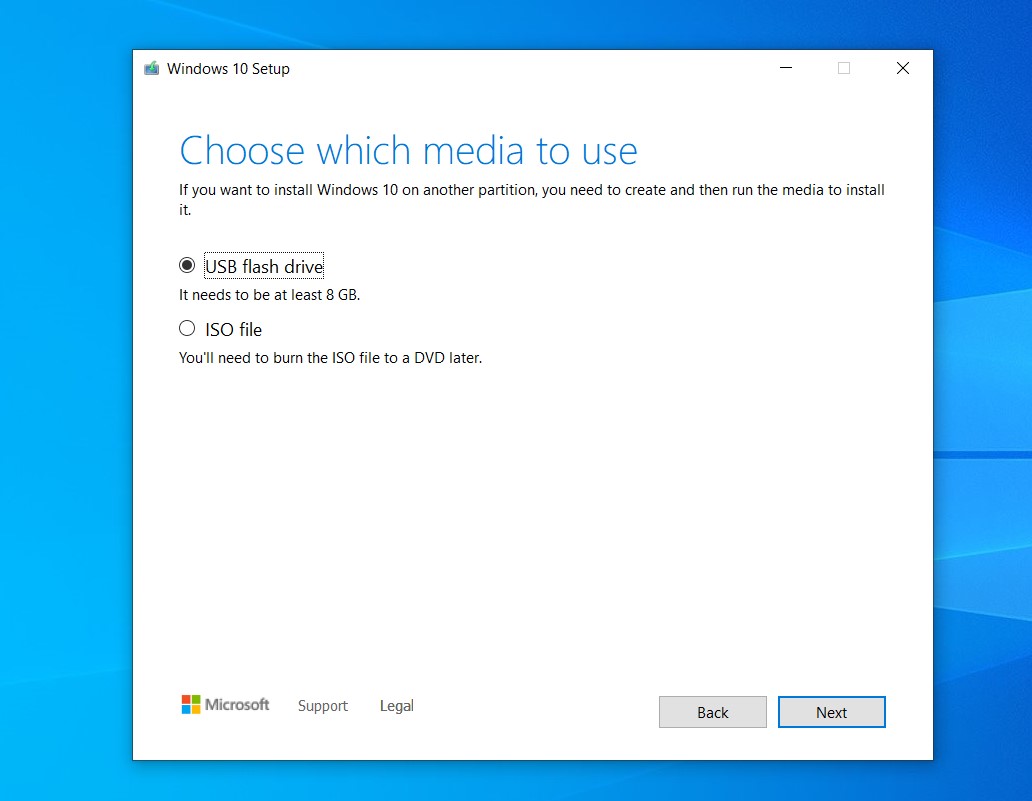
Bước 7: Tiếp theo, chọn USB 8Gb của bạn đã cắm vào máy và chắc rằng USB đó không có dữ liệu. Sau đó nhấn Next.
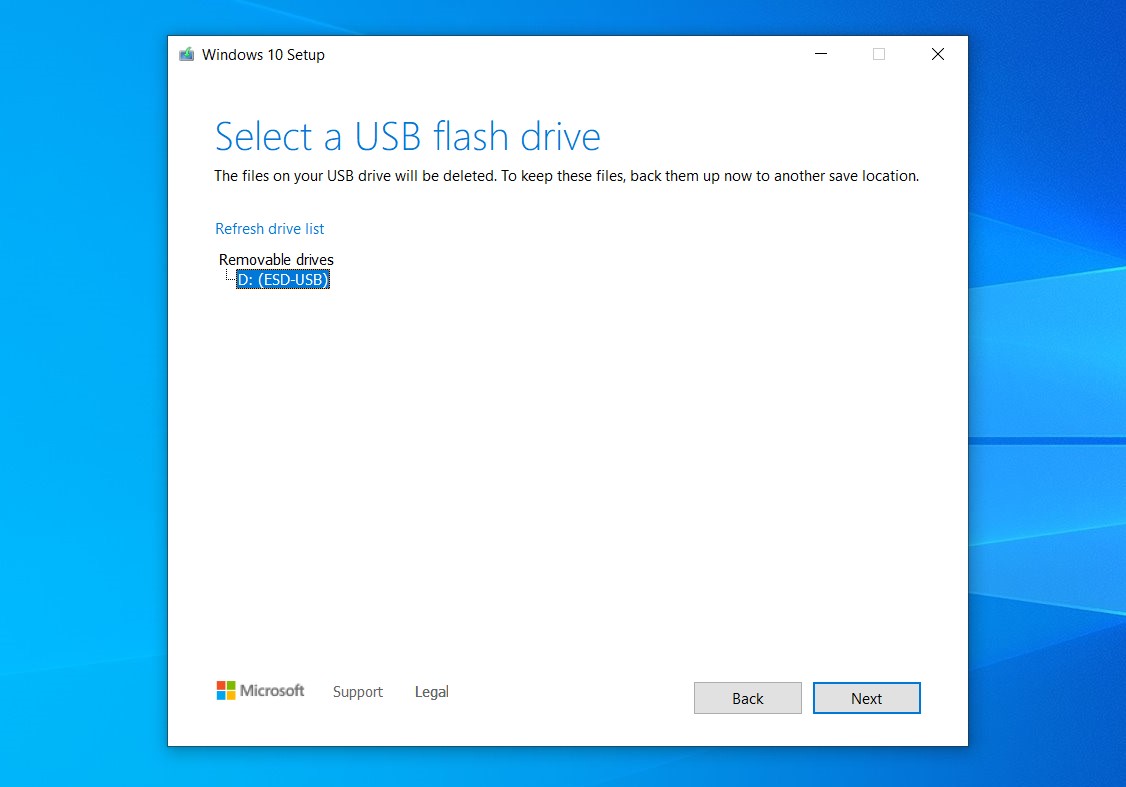
Bước 8: Đợi máy tải và tạo file cài windows 10.
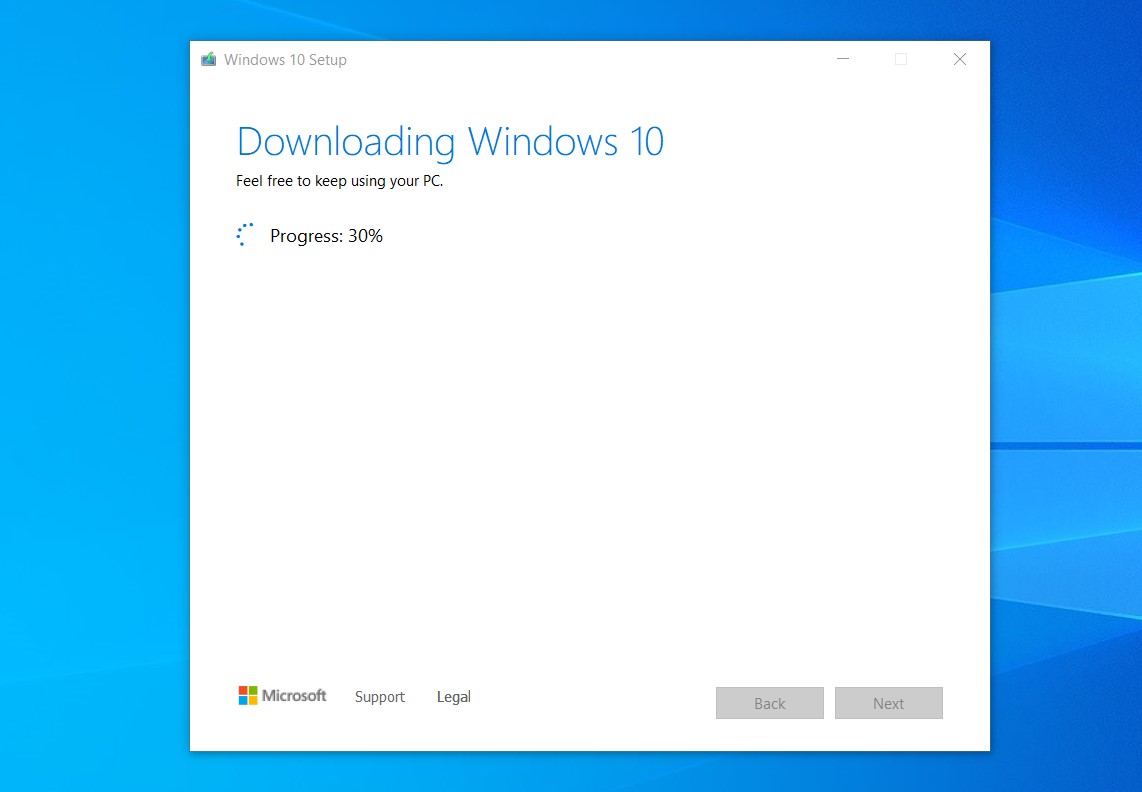
Bước 9: Sau khi hoàn thành bạn nhấn Finish.
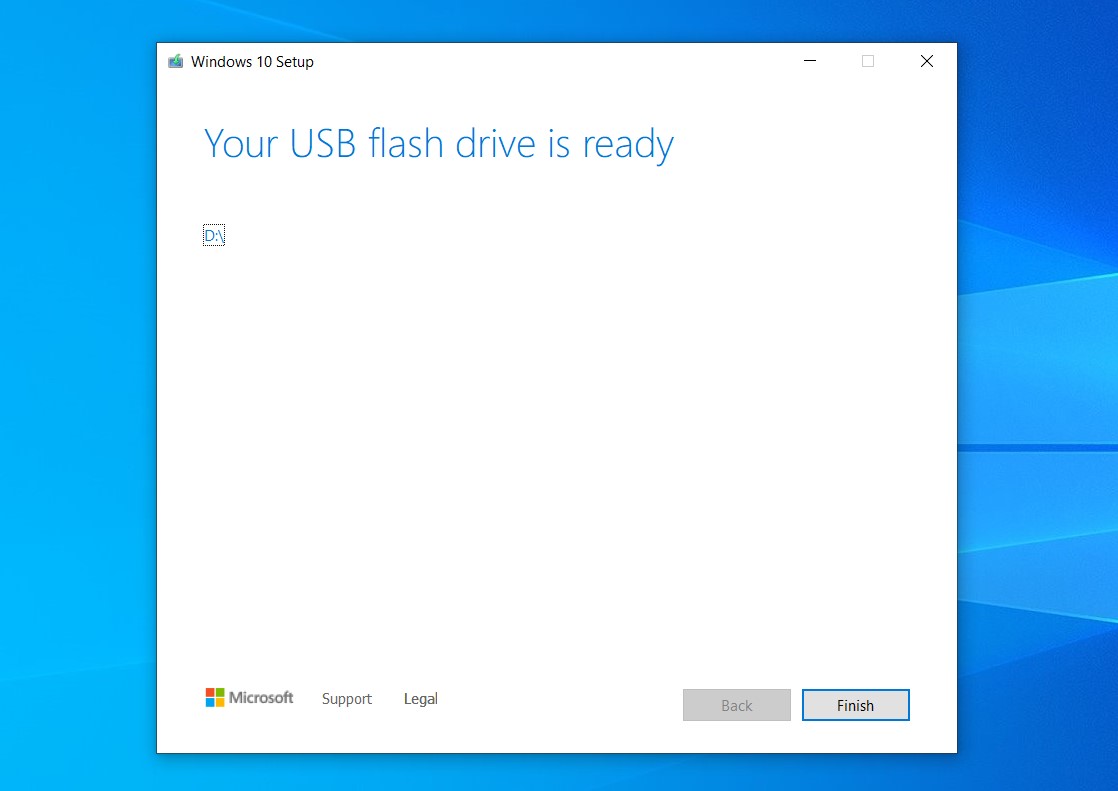
Bước 10: Bạn khởi động lại máy và nhấn phím Boot Menu liên tục, với các hãng laptop hiện nay thì bạn tham khảo phím boot menu dưới bảng sau đây:
.jpg)
Bước 11: Bảng thông báo hiện lên bạn chọn vào dòng có hiện thị USB Device.
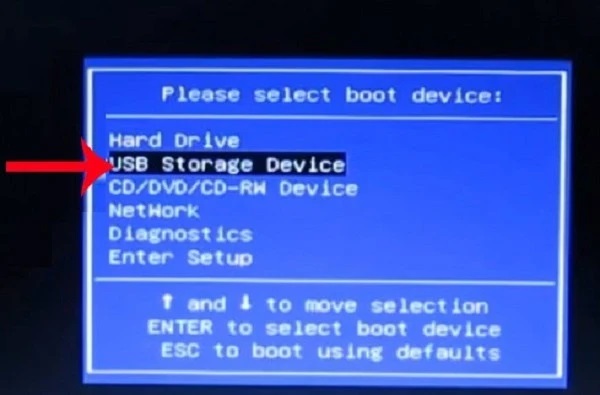
Bước 12: Đợi chút bảng thông báo hiện lên bạn để mặc định như vậy và chọn Next.
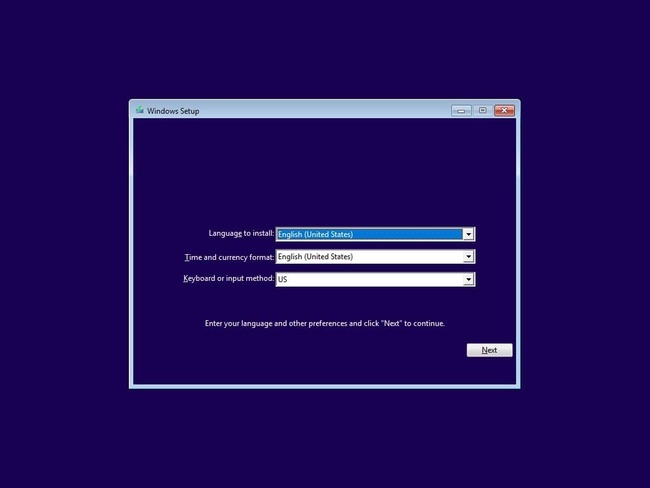
Bước 13: Ở bảng tiếp theo bạn chọn Install now.
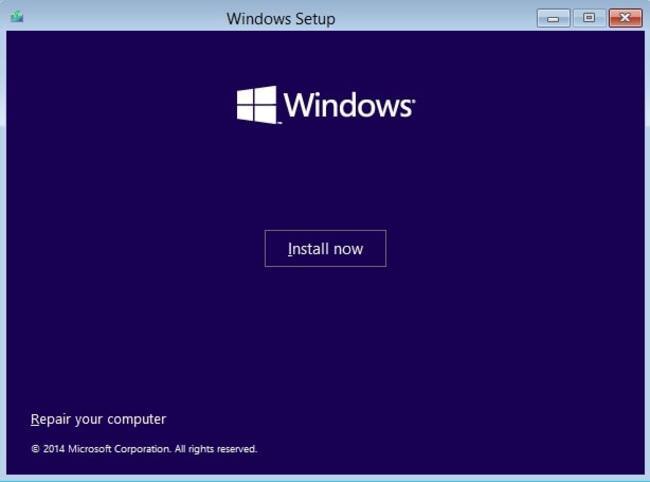
Bước 14: Tiếp theo, chọn dòng I don't have a product key.
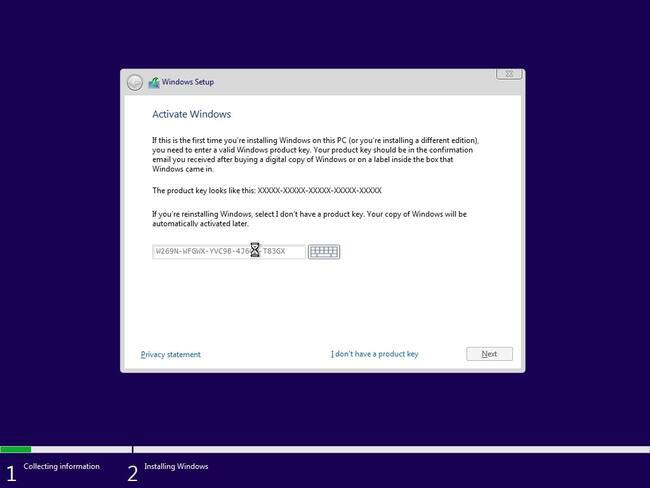
Bước 15: Tiếp theo, chọn phiên bản Windows 10 Pro và nhấn Next.
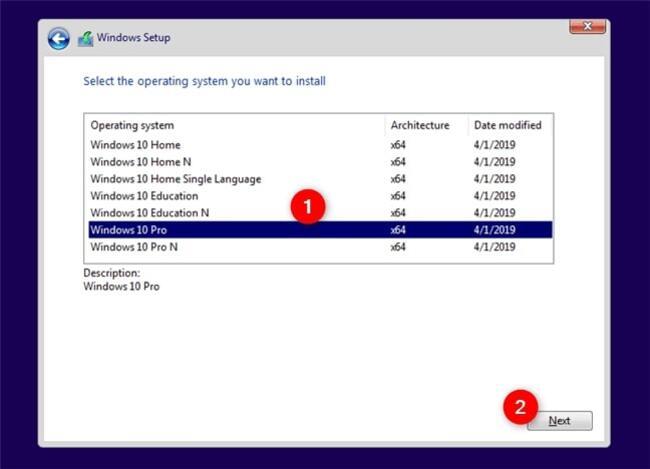
Bước 16: Tiếp theo, tick chọn I accept the license terms và nhấn Next.
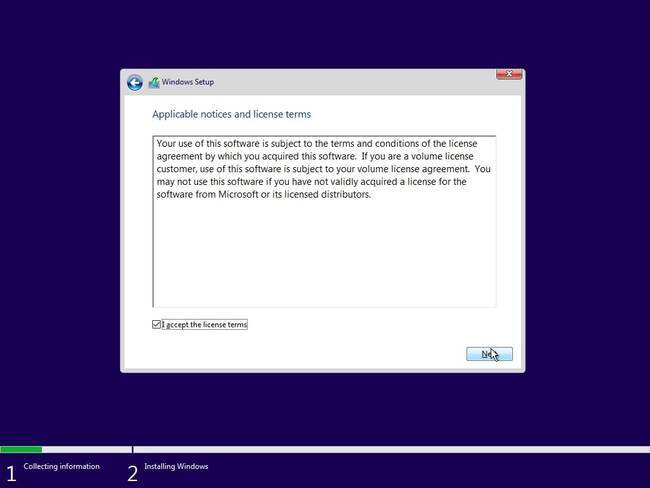
Bước 17: Tiếp theo, chọn dòng Custom: Install Windows only.
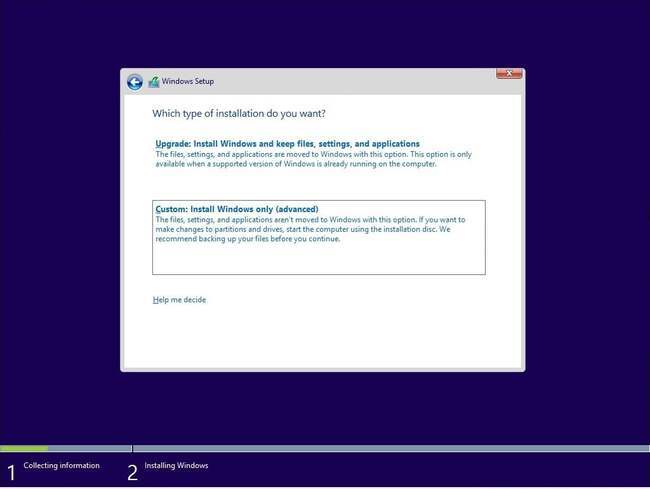
Bước 18: Bắt đầu xóa các phân vùng trong ổ cứng, lưu ý rằng bạn đã lưu hết dữ liệu trong máy lại bằng USB hoặc qua một máy khác. Sau khi xóa xong bạn nhấn Next.
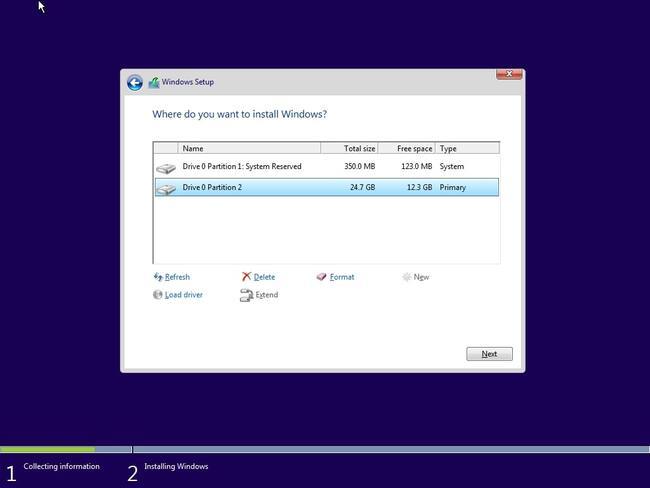
Bước 19: Đợi cho quá trình cài đặt kết thúc và máy sẽ tự khởi động lại.
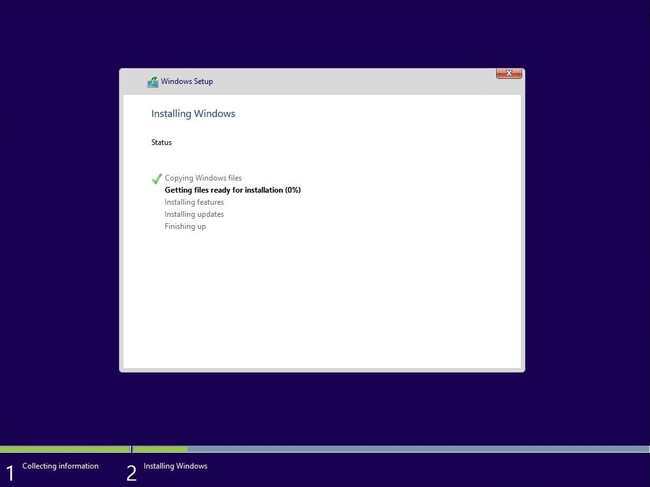
Bước 20: Sau khi máy khởi động lại, máy sẽ yêu cầu bạn xác định quốc gia hoặc vùng lãnh thổ mà bạn đang sống. Hãy chọn là “Vietnam”, sau đó nhấp nút Yes để tiếp tục.
.jpg)
Bước 21: Tiếp theo, chọn kiểu layout bàn phím US sau đó nhấn Yes để tiếp tục.
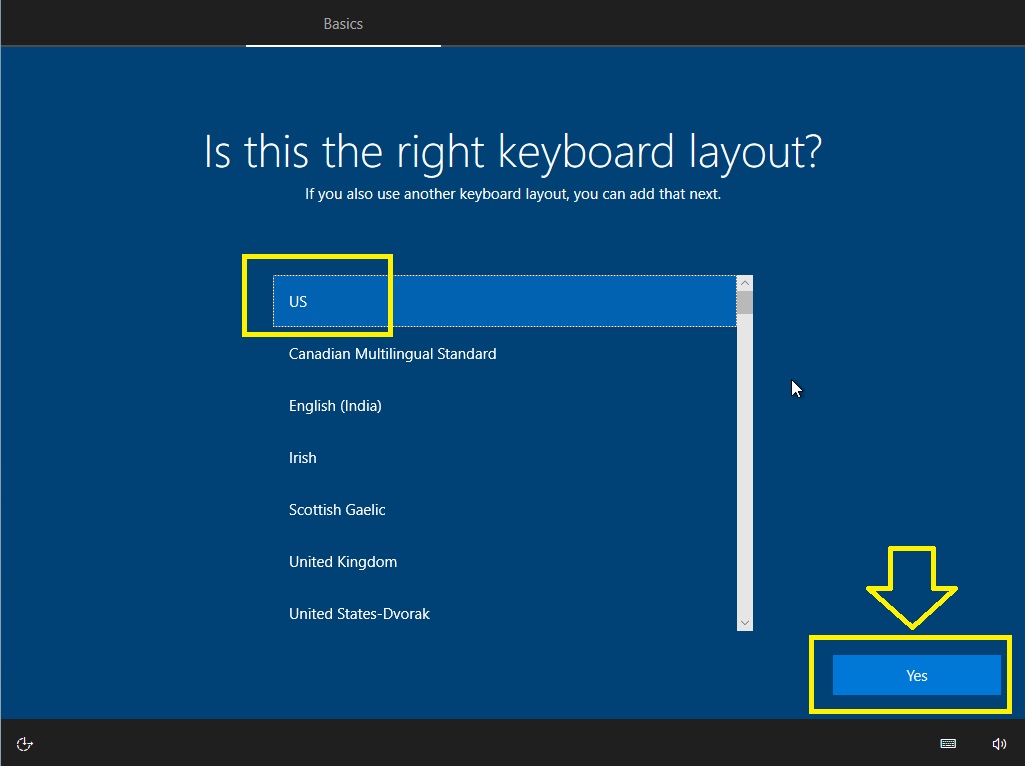
Bước 22: Tiếp theo, máy sẽ hỏi bạn muốn thêm layout bàn phím thứ 2 không bạn nhấn Skip để bỏ qua.
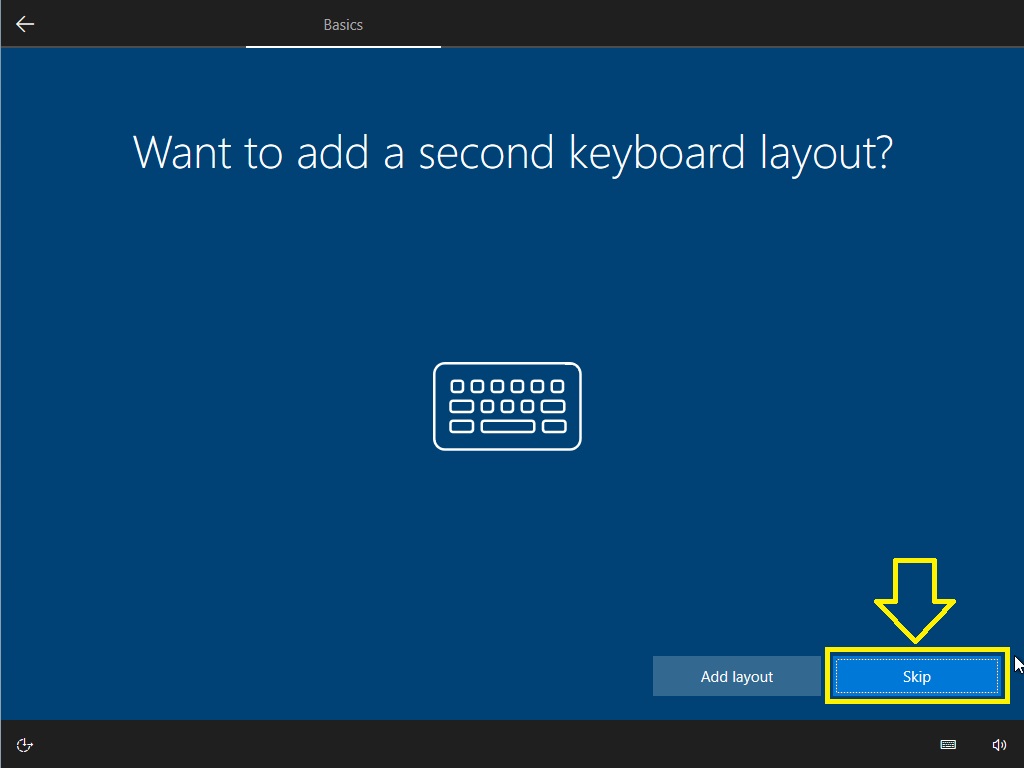
Bước 23: Tiếp theo, bạn chọn bỏ qua kết nối internet I don't have internet.
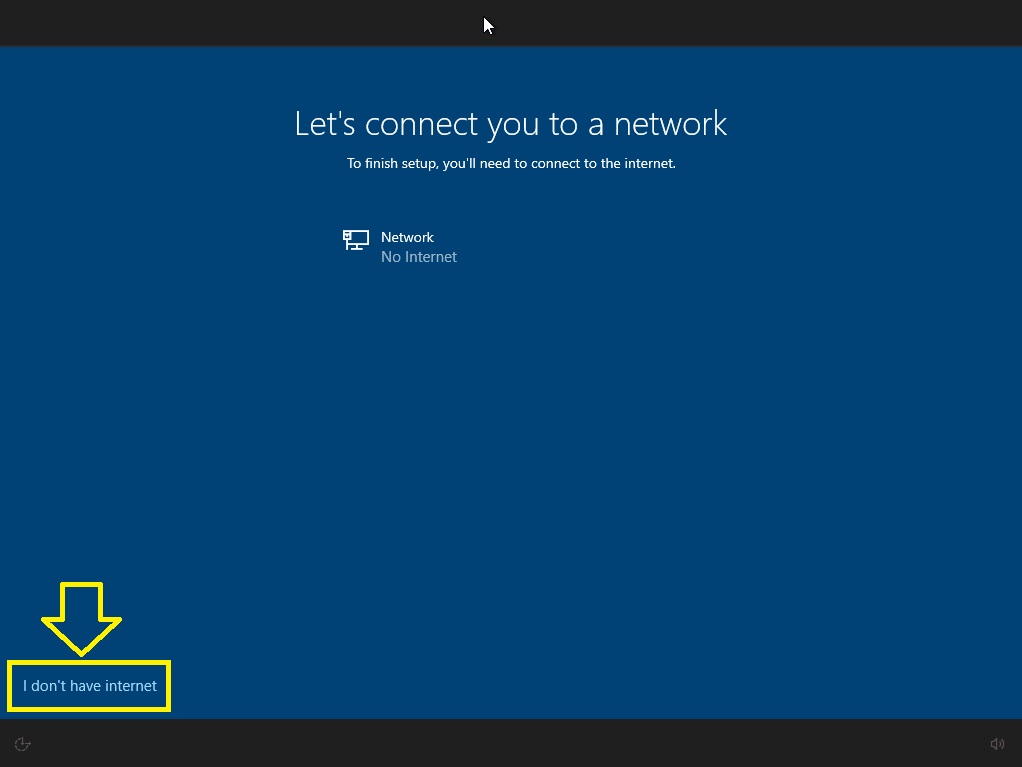
Bước 24: Tiếp theo, bạn chọn Continue with limited setup để bỏ qua bước này.
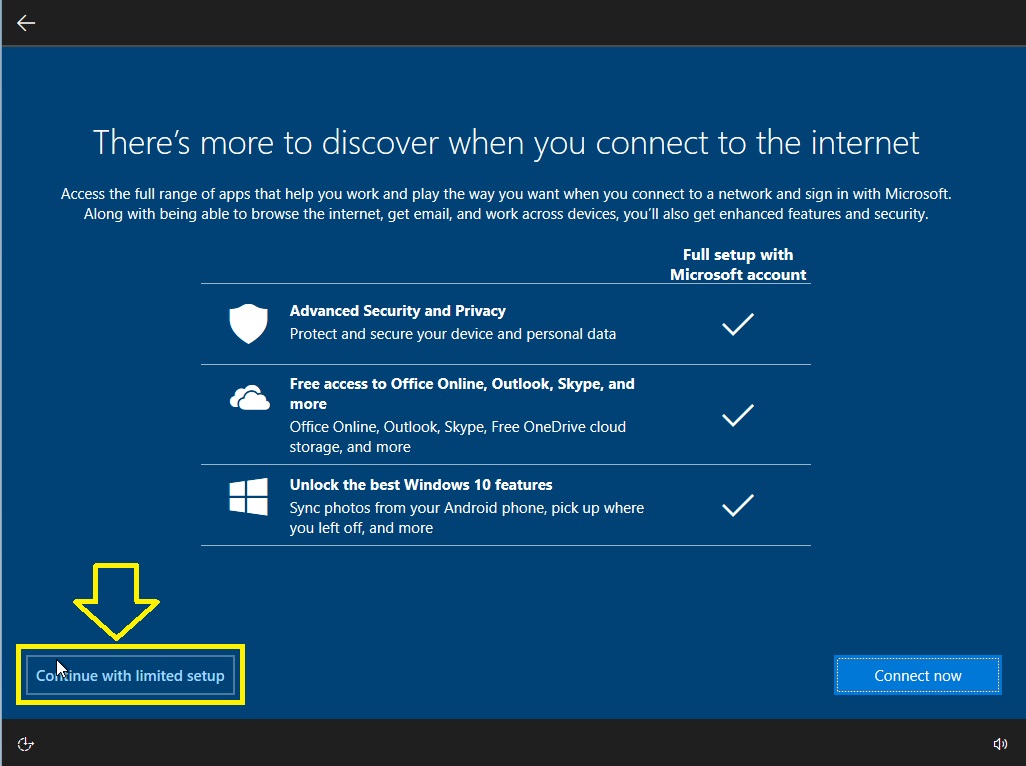
Bước 25: Ở bước này bạn đặt tên cho máy tính của mình. Sau đó nhấn Next để tiếp tục.
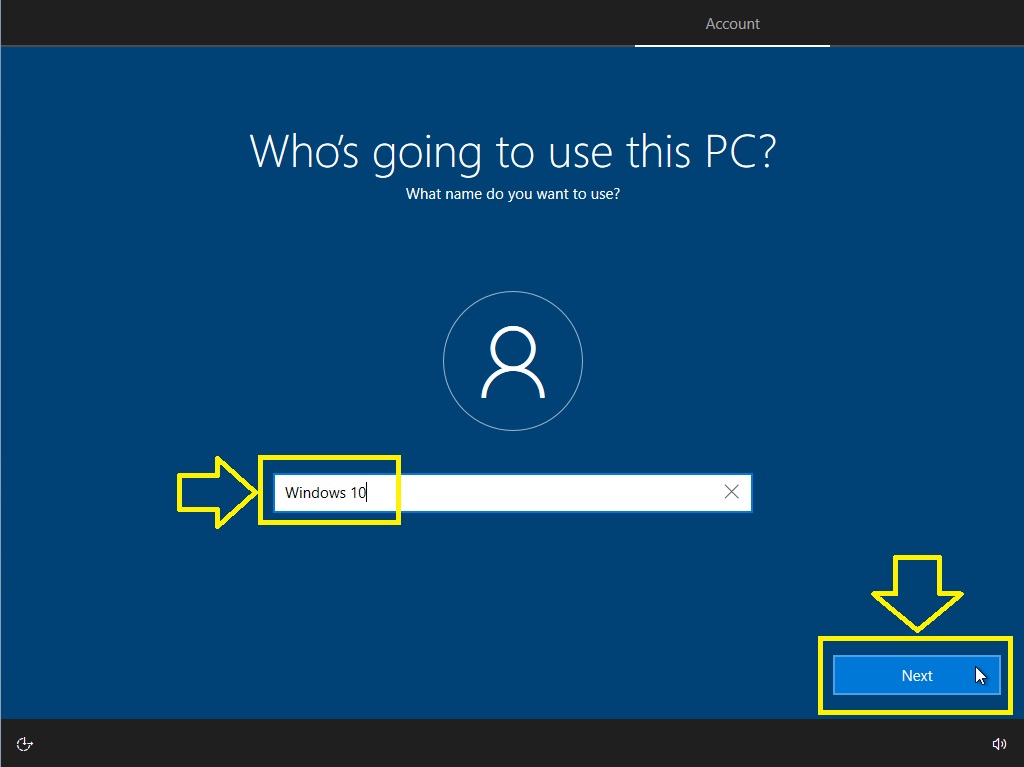
Bước 26: Bạn có thể không đặt mật khẩu cho máy ở bước này bằng cách nhấn Next tiếp tục.
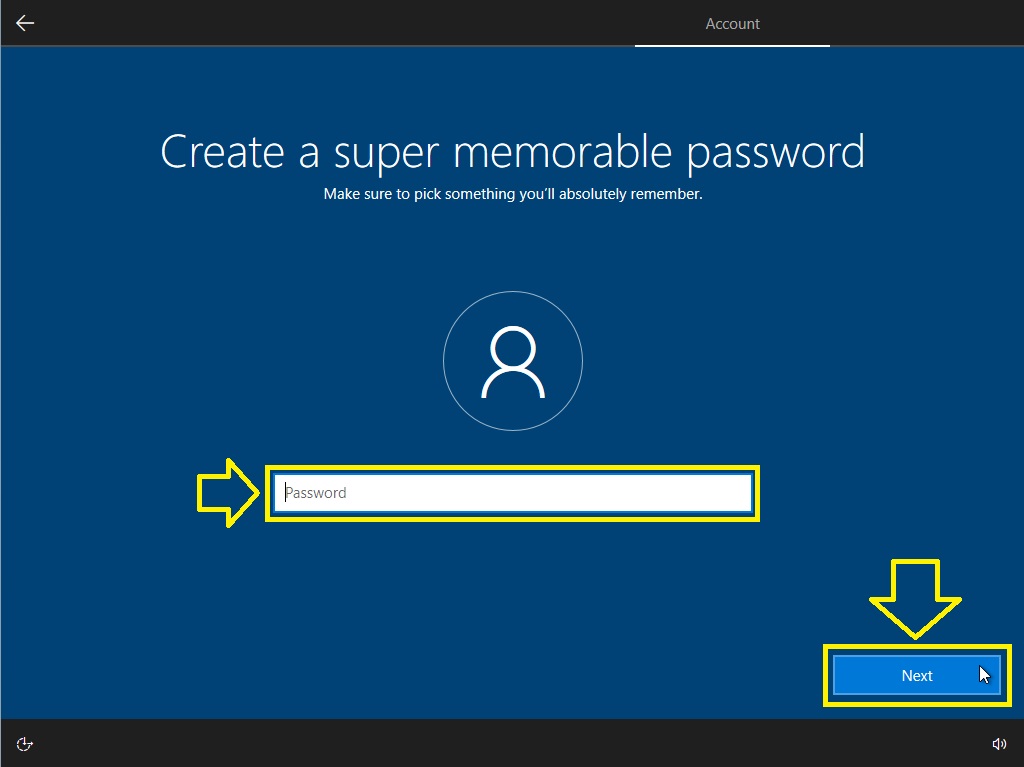
Bước 27: Bạn hãy tắt các tính năng của microsoft không cần thiết đi để cho máy hoạt động mượt mà hơn. Sau đó nhấn Accept.
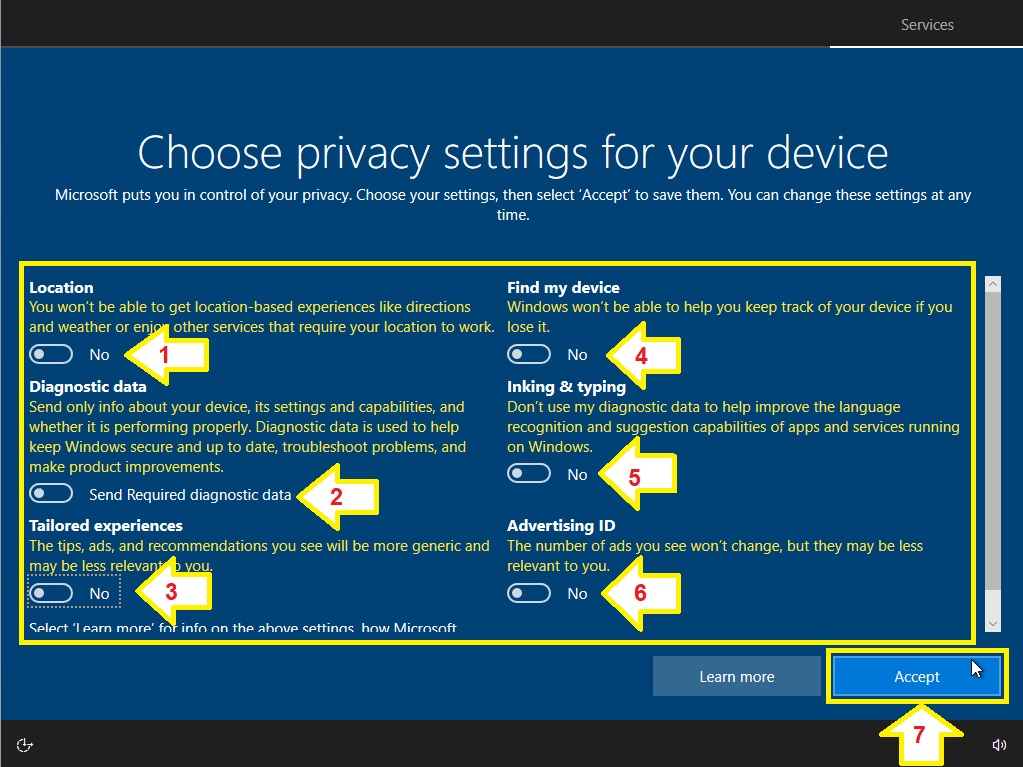
Bước 28: Bạn đợi chút sau khi hoàn thành các thiết lập trên máy sẽ vào màn hình chính của Windows 10. Bạn tiếp tục cập nhật driver máy và cài các ứng dụng cần thiết.
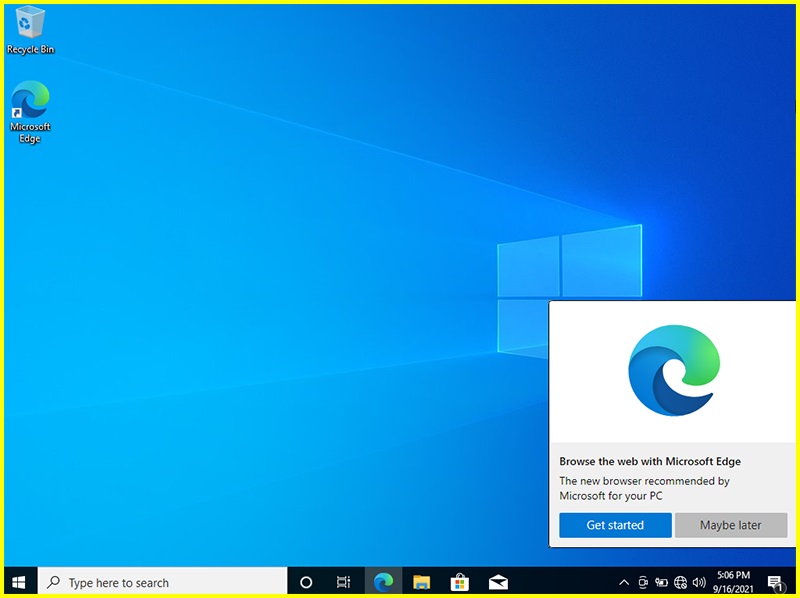
→ Các dịch vụ có tại laptop Minh Mẫn có thể bạn cần tham khảo thêm
• Cài hệ điều hành MacOS
• Cài Windows cho Macbook
• Cài phần mềm Adobe cho laptop
• Cài phần mềm Adobe cho Macbook
• Cài phần mềm Office cho laptop
• Cài phần mềm Office cho Macbook
• Nâng cấp Ram laptop giá rẻ
• Vệ sinh cho laptop giá rẻ
• Vệ sinh cho Macbook giá rẻ
• Thông Tin Liên Hệ:
► CN 1 : 390/15 Phạm Văn Bạch, P.15, Q.Tân Bình, HCM (Hẻm 390 Phạm Văn Bạch quẹo vào hoặc seach Laptop Minh Mẫn trên map)
► CN 2 : 365 Tân Sơn, P.12, Q.Gò Vấp, HCM (Ngay hẻm 365 Tân Sơn Quẹo Vào là thấy Laptop Minh Mẫn)
► CN 3 : 468A Lê Thị Riêng, P.Thới An, Q.12, HCM (Qua Alo trước 0934701111)
► Điện thoại : 0934.70.1111 - 0931.837.874 - 03.6526.6521
.jpg)
Tin tức khác
Thương gia chính là những khách hàng khó tính nhất của bất kỳ thương hiệu laptop nào..
Trong sự kiện giới thiệu sản phẩm mới diễn ra vào đêm qua, Microsoft đã chính thức trình làng phiên bản nâng cấp của....
Inspiron 5368 có thiết kế nhỏ gọn, khả năng gập xoay 360 độ linh hoạt cùng thời lượng pin lâu. Dòng sản phẩm mới của....
2016 chứng kiến nhiều sản phẩm mang tính đột phá về thiết kế như MacBook Pro, HP Sepectre, SurfaceBook hay Razer Blade Stealth..
Cửa hàng bán laptop uy tin, địa chỉ ban laptop uy tín chất lượng tphcm.
Mua Laptop Asus cũ giá rẻ,Laptop Asus giá rẻ, Cửa hàng bán laptop Asus uy tín giá rẻ ?.
Cửa hàng bán laptop Asus uy tín, Mua laptop Asus cũ giá rẻ, Địa chí bán laptop Asus uy tín.
Hiện nay việc sở hữu một chiếc laptop Dell cũ không còn khó khăn hay phức tạp như trước kia. Sỡ dĩ như vậy bởi nhà cung....
CỬA HÀNG BÁN LAPTOP CŨ GIÁ RẺ UY TÍN VÀ TỐT NHẤT TÂN BÌNH.